
4 лучших способа просмотра текстовых сообщений OnePlus на компьютере

Текстовые сообщения часто содержат важную информацию, такую как коды проверки, адреса или личные разговоры. Если вы хотите просматривать и управлять текстовыми сообщениями OnePlus более эффективно, делать это на компьютере — разумный выбор. В этой статье вы найдете четыре практических метода просмотра текстовых сообщений OnePlus на компьютере. Независимо от того, предпочитаете ли вы использовать настольное программное обеспечение, веб-интерфейс или инструменты резервного копирования, для вас найдется решение.
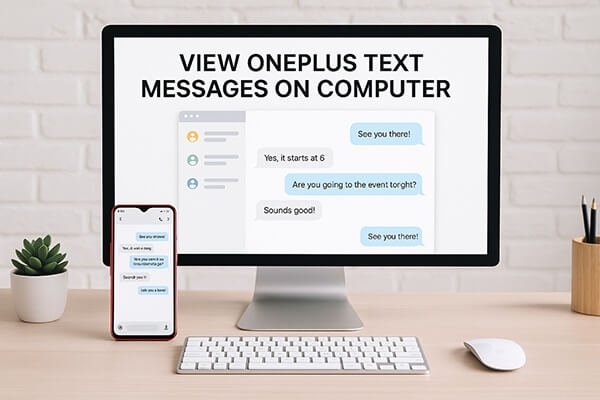
Если вы ищете надежный и простой способ доступа к текстовым сообщениям OnePlus на вашем компьютере, Coolmuster Android Assistant предлагает отличное решение. Этот универсальный менеджер данных Android позволяет вам читать, создавать резервные копии, экспортировать и даже печатать текстовые сообщения с вашего телефона OnePlus непосредственно на компьютере Windows или Mac . Это особенно полезно для пользователей, которые хотят организовать или архивировать свои SMS по рабочим или юридическим причинам.
Основные возможности Android Assistant:
Как использовать Android Assistant для просмотра текстовых сообщений OnePlus на компьютере:
01 Загрузите и установите Android Assistant на свой компьютер (доступно для Windows и macOS).
02 Подключите устройство OnePlus к компьютеру с помощью кабеля USB. При появлении соответствующего запроса включите отладку по USB. При желании можно также подключиться по Wi-Fi.

03 После обнаружения вашего устройства перейдите на вкладку «SMS» на левой боковой панели программы.

04 Ваши текстовые сообщения будут отображаться, аккуратно отсортированные по контактам. Нажмите на любую ветку, чтобы прочитать ее содержимое подробно.
При необходимости нажмите «Экспорт», чтобыперенести сообщения на ваш компьютер в предпочитаемом вами формате файла. Позже их можно распечатать или архивировать.

Для наглядной демонстрации процесса вы можете прокрутить страницу вниз и посмотреть пошаговое видеоруководство.
Если вы уже используете Google Messages в качестве приложения для SMS по умолчанию, Google Messages for Web — один из самых простых и удобных вариантов. Он отображает ваши SMS OnePlus в веб-браузере в режиме реального времени, что означает, что вы можете отправлять и получать сообщения без проблем на своем компьютере. Нет необходимости устанавливать дополнительное программное обеспечение, и это совершенно бесплатно.
Однако этот метод требует подключения к Интернету на обоих устройствах и работает только с Google Messages, что может ограничивать возможности пользователей других SMS-приложений.
Вот шаги:
Шаг 1. Установите Google Сообщения в качестве приложения для SMS по умолчанию на вашем телефоне OnePlus.
Шаг 2. Откройте https://messages.google.com/web на своем компьютере.
Шаг 3. На телефоне нажмите на меню с тремя точками в Google Сообщениях > «Сопряжение устройств».
Шаг 4. Отсканируйте QR-код, показанный на экране вашего компьютера. Теперь вы можете просматривать и отвечать на текстовые сообщения прямо из браузера.

Phone Link (ранее известный как Your Phone) от Microsoft идеально подходит для пользователей Windows , которым нужен интегрированный способ просмотра сообщений OnePlus на своем компьютере. После сопряжения с вашим ПК он позволяет вам проверять сообщения, получать уведомления и даже получать доступ к фотографиям, и все это с рабочего стола.
Хотя настройка проста и обеспечивает глубокую интеграцию с Windows 10/11, этот метод доступен только в Windows и может немного отставать при обработке больших объемов сообщений. Вот как это работает:
Шаг 1. На ПК Windows откройте приложение Phone Link.
Шаг 2. Установите Link to Windows из Play Store на свой телефон OnePlus (если приложение не установлено заранее).
Шаг 3. Войдите в систему, используя одну и ту же учетную запись Microsoft на обоих устройствах.
Шаг 4. Подключите устройства с помощью QR-кода или вручную.
Шаг 5. После синхронизации нажмите на вкладку «Сообщения», чтобы просмотреть SMS.

Если вы в основном хотите сделать резервную копию сообщений и просмотреть их позже, SMS Backup & Restore — это легкий и эффективный выбор. Это бесплатное приложение позволяет вам делать резервные копии текстовых сообщений OnePlus и загружать их в облачное хранилище, например Google Drive или Dropbox. После создания резервной копии вы можете открыть файлы на своем компьютере с помощью текстового редактора или средства просмотра XML.
Хотя этот метод не обеспечивает доступа к сообщениям в режиме реального времени или возможности отвечать на них, он идеально подходит для архивирования важных SMS-сообщений для дальнейшего использования без необходимости подключения по USB.
Ниже приведены шаги:
Шаг 1. Установите SMS Backup & Restore на свое устройство OnePlus из Play Store.
Шаг 2. Запустите приложение и создайте резервную копию ваших SMS-сообщений.

Шаг 3. Сохраните резервную копию в своей учетной записи Google Drive или Dropbox.
Шаг 4. Получите доступ к резервной копии на своем компьютере и откройте файл с помощью совместимого средства просмотра (например, текстового редактора или программы для чтения XML).
Независимо от того, хотите ли вы активно управлять своими SMS-сообщениями OnePlus на большом экране или просто сохранять их для будущего доступа, есть метод, который соответствует вашим потребностям:
Выберите тот вариант, который лучше всего соответствует вашим привычкам и уровню технического комфорта, чтобы с легкостью управлять SMS-сообщениями с вашего компьютера.
Похожие статьи:
Как просматривать текстовые сообщения Android на компьютере: советы и рекомендации
Как синхронизировать OnePlus с ПК | 4 простых метода для всех пользователей
Как быстро восстановить удаленные сообщения на OnePlus? [Обновлено]
Как перенести данные с OnePlus на ноутбук: 6 действенных способов





